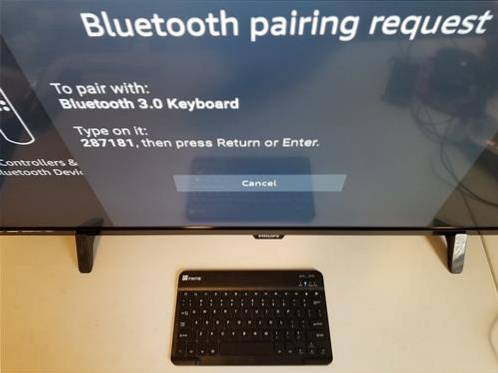I denne guiden vil jeg vise deg hvordan du installerer og bruker Filelinket på FireStick. Jeg vil også gi instruksjonene for å registrere deg for FileLinked-tjenesten og laste ned filene ved hjelp av denne appen. Den samme guiden fungerer for alle Amazon Fire TV-versjoner, inkludert Fire TV Cube, Firestick Lite og Fire Stick 4K.
FileLinked var tidligere kjent som DroidAdmin. Det er en fildelingsapp, som også fungerer som et utmerket sideinnlastingsverktøy for Amazon FireStick og andre Android-enheter. FileLinked kan brukes til å dele alle slags filer, inkludert videoer, bilder, musikk, APK-filer og mer. Du kan være filopplasting, filbruker eller til og med begge deler.
Hvis du for eksempel er på ferie og ønsker å dele bildene dine privat, kan du laste opp filene, opprette en kode og dele koden med venner eller familie. De som har koden din, kan installere FileLinked-appen på Android-enheten, angi koden og få tilgang til eller laste ned filene.
Hvis du ønsker å sidelaste apper på FireStick-enheten din, kan FileLinked være veldig nyttig. Alt du trenger å gjøre er å skaffe de filelinkede kodene fra opplasteren og legge dem inn i FileLinked-appen. På den annen side, hvis du er en opplaster (som meg), kan du dele koden med brukerne dine (som deg) og gi dem muligheten til enkelt å laste ned filene.
Enten du er en opplaster eller bruker, finner du all informasjon og instruksjoner i denne veiledningen for å komme i gang med FileLinked. Fortsett å lese!
Hvordan installere FileLinked på FireStick
Det er to apper jeg anbefaler at du bruker til å installere tredjepartsapper på FireStick:
- Last ned
- ES File Explorer
Begge disse appene er tilgjengelige på Amazon Store, og det tar bare minutter å installere dem på FireStick. Jeg skal vise installasjonsprosessen ved å bruke begge appene en etter en. Du kan velge hvilken som helst av de to du liker.
Få FileLinked på FireStick via Downloader
Downloader er enkelt den mest nyttige sidelastingsappen for FireStick. Du kan laste den ned fra Amazon Store.
Installer Downloader og følg trinnene nedenfor for å laste ned og installere FileLinked-appen:
1. Klikk Innstillinger (tannhjulikon) på FireStick-startskjermen
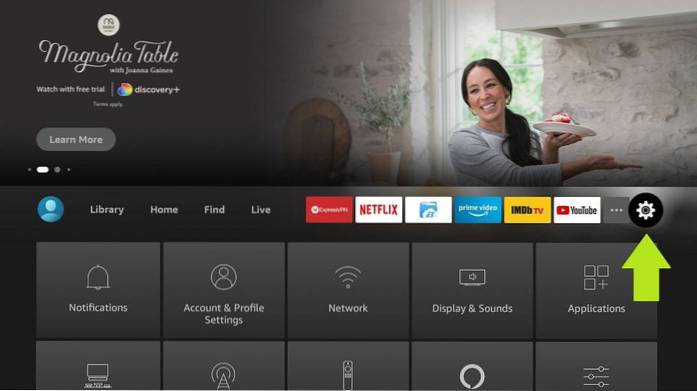
2. Klikk Min brann-TV
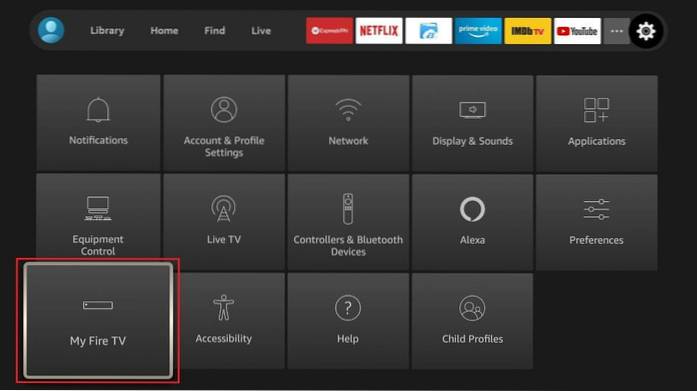
3. Klikk på Utviklermuligheter
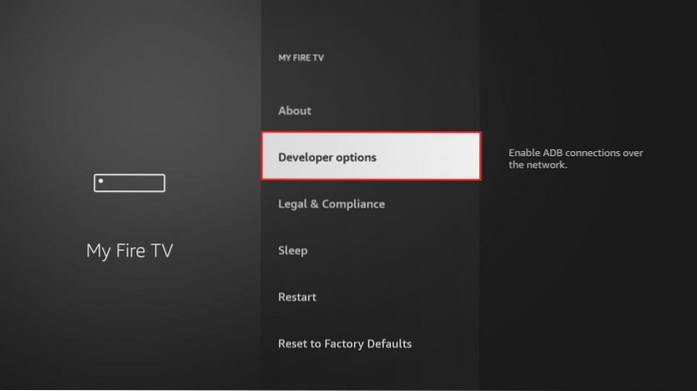
4. Klikk på Installer ukjente apper
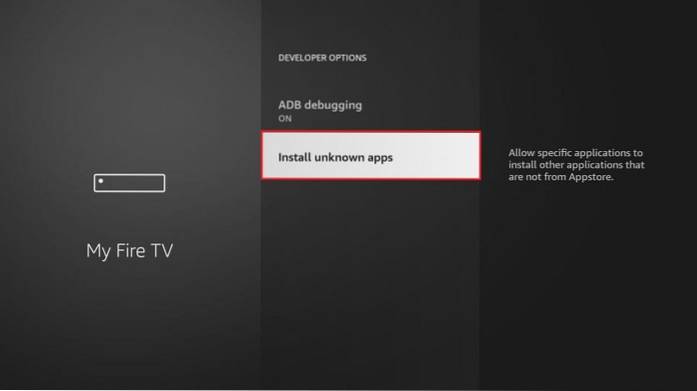
5. Klikk på alternativet Last ned for å snu det PÅ
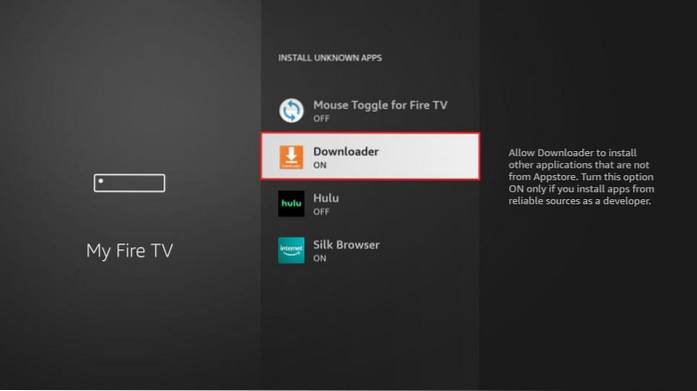
6. Kjør Last ned app på Amazon FireStick
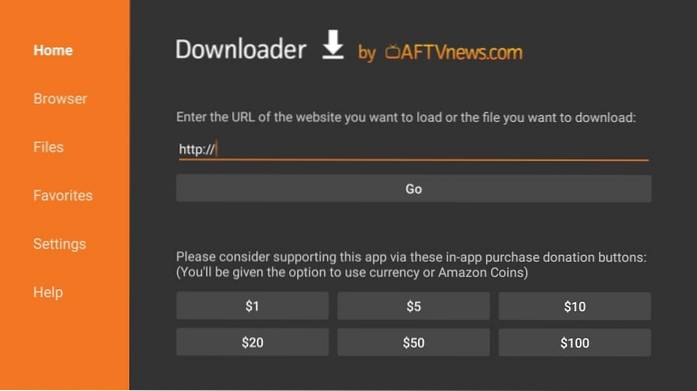
7. Startskjermen åpnes med Hjem fanen valgt til venstre. Gå til høyre og klikk URL-feltet
8. Du skal nå se et skjermtastatur. Skriv inn følgende URL: https: //www.Vårt nettsted / fl
Klikk GÅ når du er klar
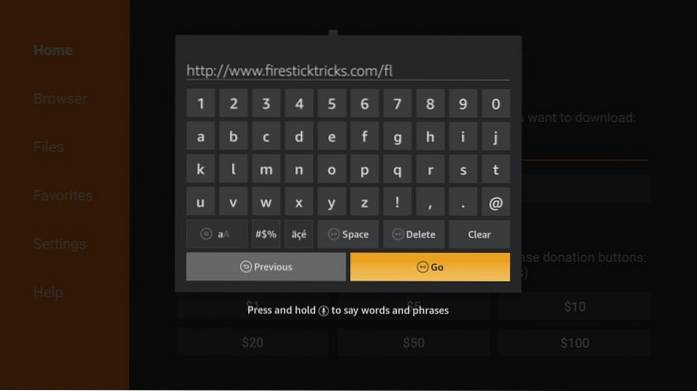
9. Vent til FileLinked APK lastes ned. Det tar vanligvis ikke mer enn to minutter
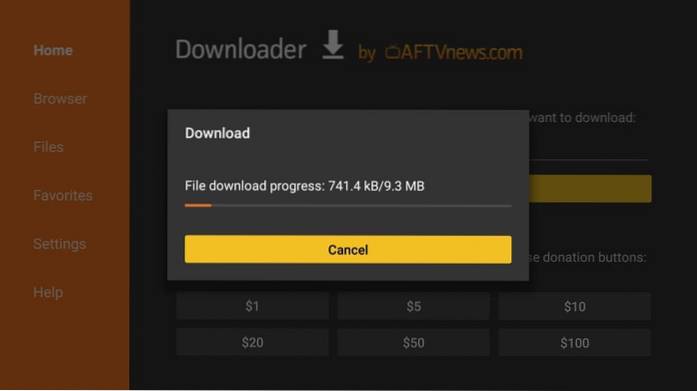
'0. Når FileLinked APK-filen lastes ned, vil Downloader-appen kjøre den og starte installasjonen
Klikk på Installere nederst til høyre
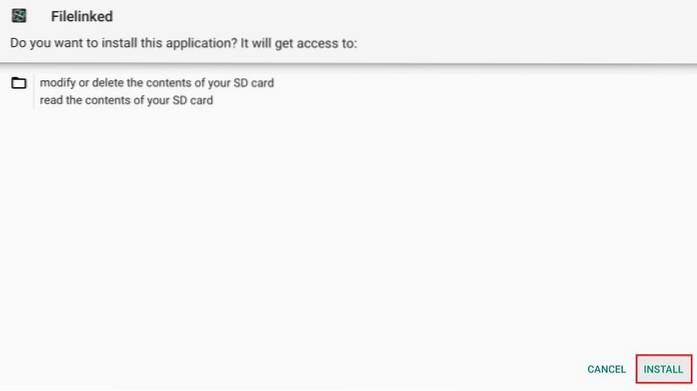
11. Vent til appen installeres. Det tar omtrent et minutt
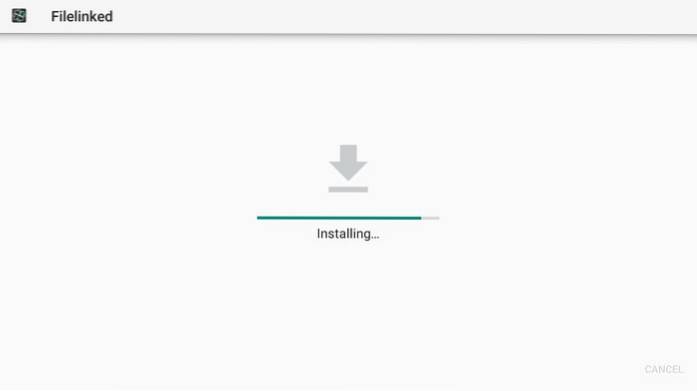
12. Når FileLinked er installert, ser du App installert bekreftelse på skjermen. Fortsett og klikk Ferdig (vi vil Åpen appen senere)
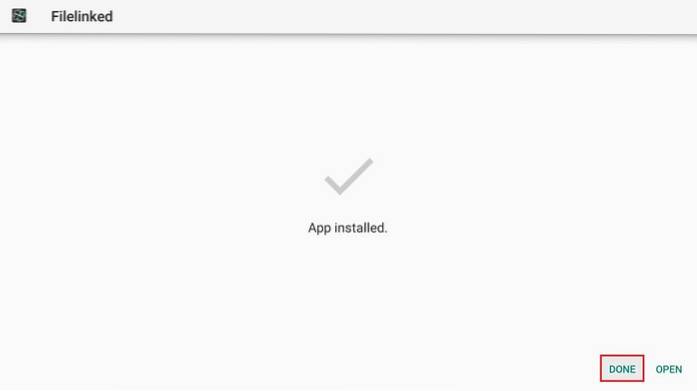
13. Du må nå se følgende ledetekst i Downloader-vinduet. Klikk Slett for å slette FileLinked APK-filen, som ikke lenger er nødvendig
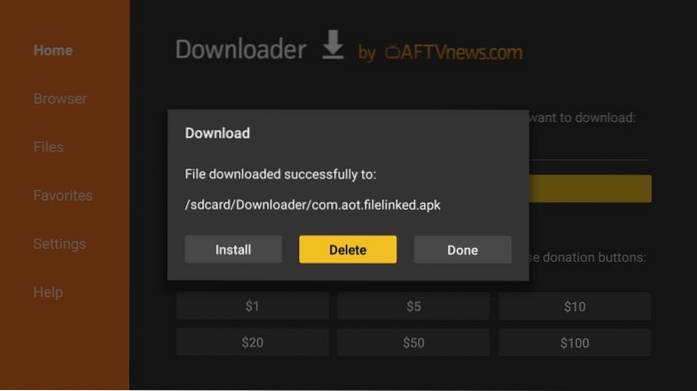
14. Klikk Slett en gang til
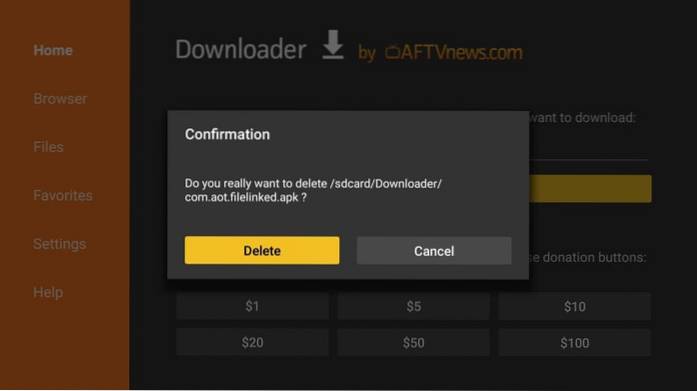
Du har installert FileLinked-appen på FireStick ved hjelp av Downloader. Du kan kjøre appen fra delen Mine apper og kanaler.
Installer FileLinked på FireStick ved hjelp av ES File Explorer
Merk: Dette er bare en alternativ metode. Du trenger ikke å følge trinnene hvis du allerede har lastet ned Filelinked via Downloader-appen. Dessuten koster ES File Explorer nå $ 9,99 hvis du vil bruke sideloading-funksjonen.
ES File Explorer er en annen app som er mye brukt til sideloading av apper på FireStick og andre Android-enheter. Men ES Explorer er ikke bare en sidelaster. Det er også en utrolig filbehandling.
Gå videre og installer ES File Explorer fra Amazon Store (ved å velge søkealternativet på FireStick-startskjermen og skrive inn navnet på appen).
Når det er gjort, følger du trinnene nedenfor for å installere FileLinked på FireStick ved hjelp av ES File Explorer:
1. Start ES File Explorer-appen
2. På høyre side av startskjermen til ES File Explorer, der du ser en haug med ikoner, blar du ned og klikker Last ned
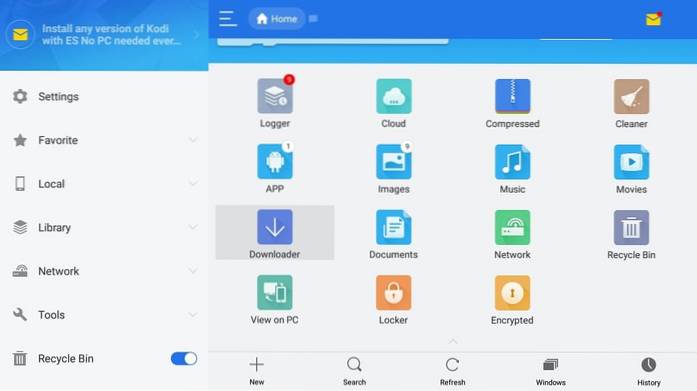
3. Gå nå til bunnen av skjermen og klikk +Ny
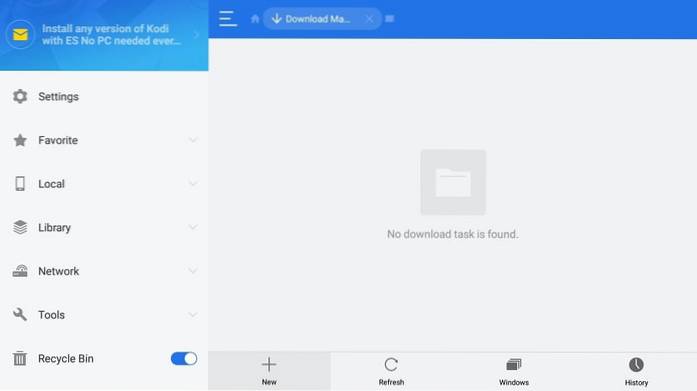
4. Du må nå se en dialogboks med Sti og Navn Skriv inn følgende i disse feltene:
Sti: https: //www.Vårt nettsted / fl
Navn: FL (eller hvilket som helst navn du liker)
Klikk Last ned nå når du er klar
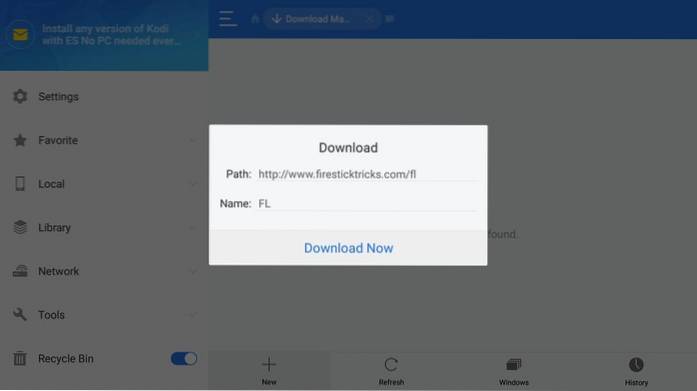
5. Vent til ES File Explorer laster ned FileLinked APK
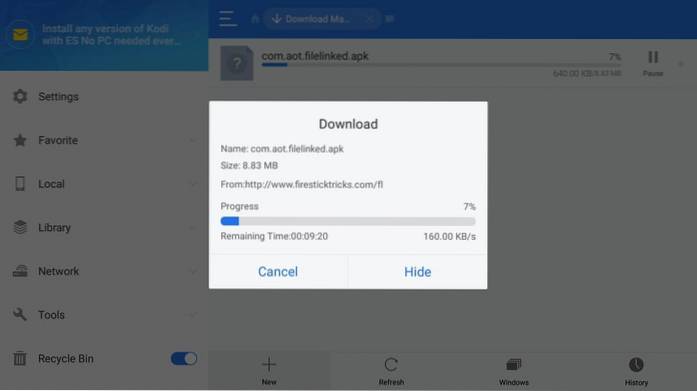
6. Når nedlastingen er ferdig, klikker du Åpen fil
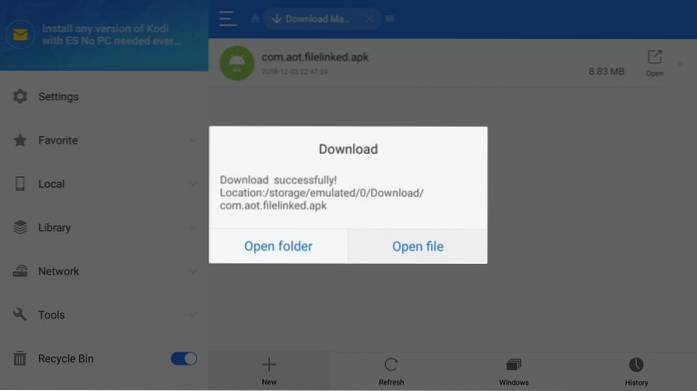
7. Klikk deretter på Installere når du ser denne meldingen i ES File Explorer-vinduet
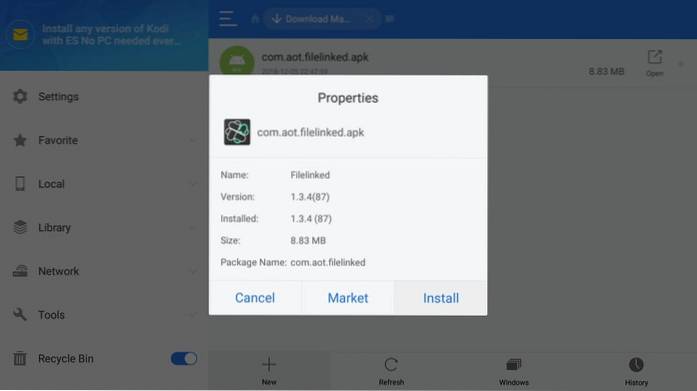
8. Klikk igjen Installere når følgende skjermbilde vises
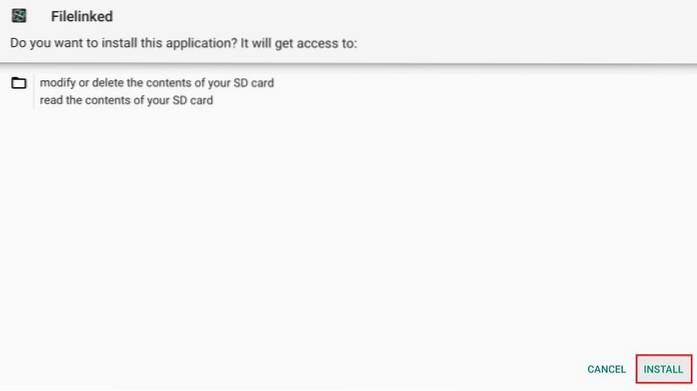
9. Vent til FileLinked-appen installeres på FireStick. App installert varsel vises når det er gjort
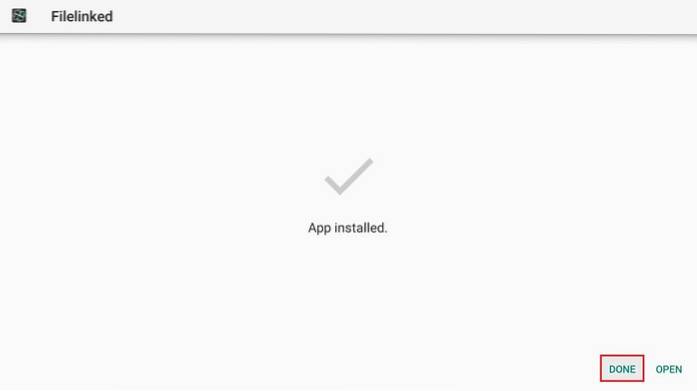
10. Klikk Åpen å kjøre appen med en gang. Du kan også klikke Ferdig og kjør appen senere
Slik installerer du FileLinked på FireStick ved hjelp av ES File Explorer-appen.
Merk: Jeg anbefaler at du sletter FileLinked APK når appen er installert. Dette vil spare deg for litt plass. Klikk på rullegardinmenyen Lokalt til venstre for ES File Explorer, og klikk deretter på Hjem (den andre på rullegardinlisten). Gå nå til høyre og åpne Last ned-mappen. Du finner APK-filen her. Slett det.
Hvordan bruke FileLinked-appen på FireStick
Å bruke FileLinked-appen er i stor grad en tredelt prosess som følger. Hvis du bare ønsker å laste ned filer ved hjelp av koden, går du direkte til tredje del.
- Last ned / installer APK-filer på FireStick ved hjelp av FileLinked-appen
- Registrer deg for FileLinked-konto (ved hjelp av nettleseren) [Bare for opplastere]
- Last opp filer og opprett en kode (ved hjelp av nettleseren) [Bare for opplastere]
La oss dekke hver del i detalj.
Last ned og installer APK-er på FireStick ved hjelp av FileLinked-appen
For å få tilgang til FileLinked-appen, trykk og hold inne Hjem på FireStick-fjernkontrollen i noen sekunder. Når følgende vindu vises, og klikker Apper
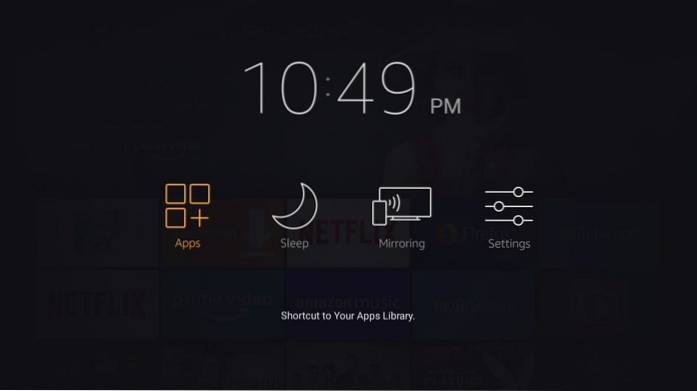
Gå nå til bunnen av listen og åpne FileLinked. Her er trinnene for å bruke appen:
1. Umiddelbart vil FileLinked-startskjermen be deg om koden. Klikk der det står Koden din
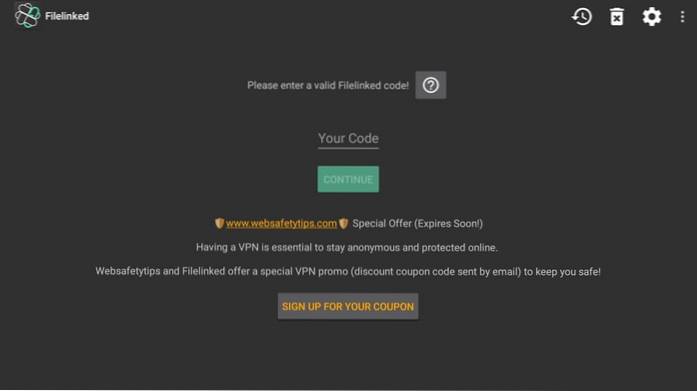
2. Bruk talltastaturet på skjermen og skriv inn ønsket kode (for demonstrasjonsformål bruker jeg kode 54780130 som jeg opprettet tidligere)
Klikk Neste
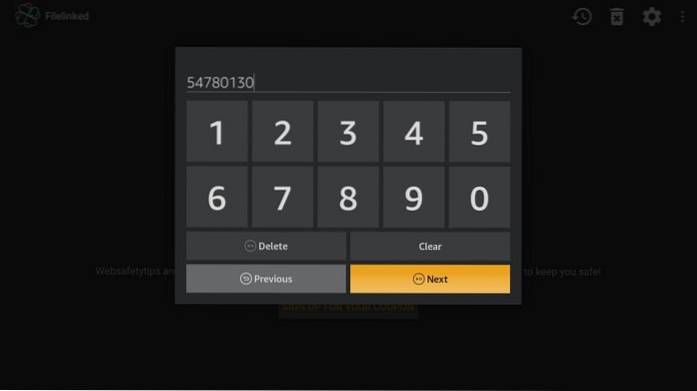
3. Når du er tilbake på dette skjermbildet, klikker du på Fortsette knapp
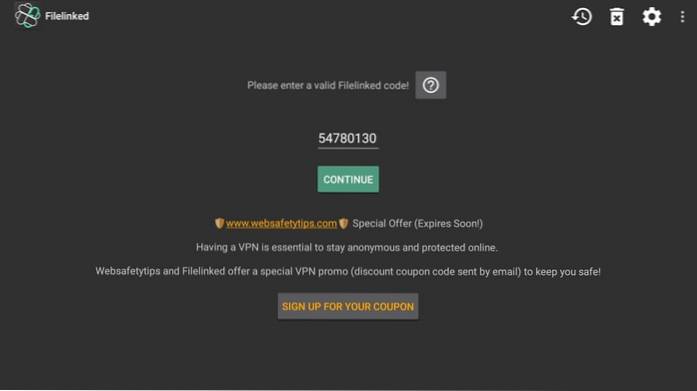
4. Når du ser popup-vinduet om Free FileLinked Newsletter, klikker du på Avskjedige (eller klikk på Abonner hvis du vil abonnere på nyhetsbrevet)
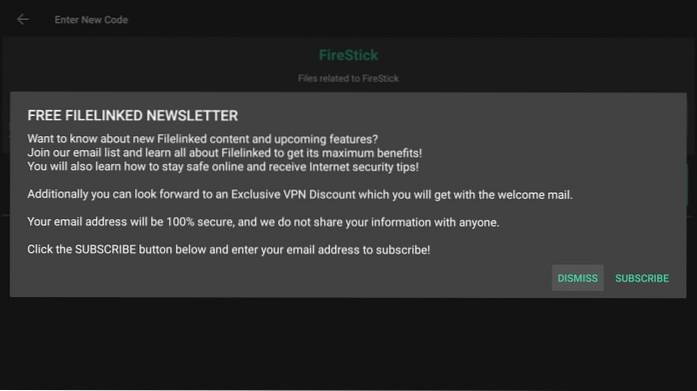
5. Du finner filene som er lagret i konfigurasjonen vi skrev inn koden for. I denne konfigurasjonen la vi bare til en fil Kodi APK.
Til høyre, som du ser, er det en nedlasting Du kan klikke på denne knappen og laste ned ønsket fil på enheten.
Det er en annen knapp med et omringet spørsmålstegn. Denne knappen vises bare når du oppgir URL for opplæring mens du laster opp / legger til filen i FileLinked-konfigurasjon. Klikk på denne knappen for å få tilgang til opplæringen
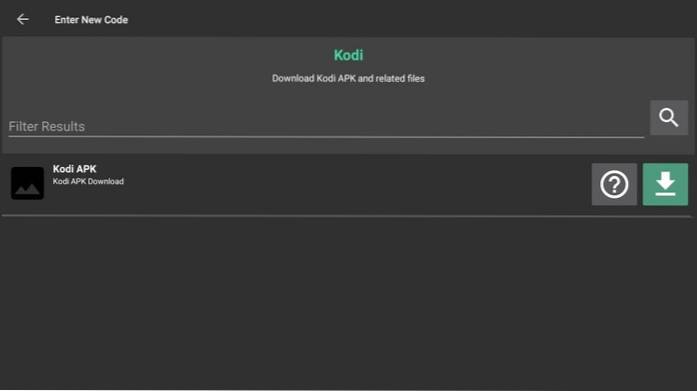
6. Klikk på nedlastingsknappen for å laste ned filen. Når filen lastes ned, endres nedlastingsknappen til det som ser ut som en Play-knapp. Klikk på denne knappen for å kjøre filen
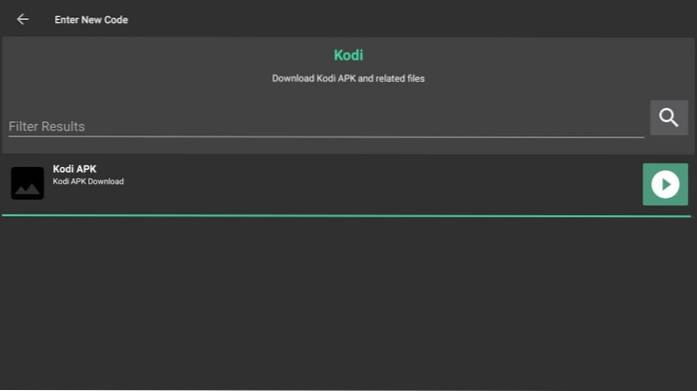
7. Klikk på på neste skjerm Installere og installer filen du nettopp lastet ned (i dette tilfellet Kodi APK-fil).
Merk: Mens FileLinked er en god måte å sidelaste apper på, kan du også bruke den til å laste opp og få tilgang til mediefiler som musikk, videoer, bilder og til og med andre typer filer.
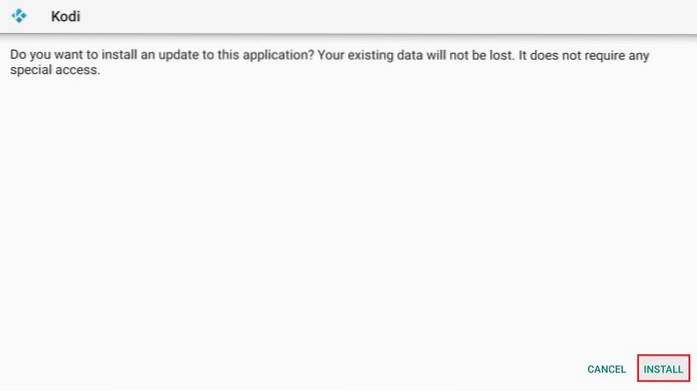
Vel, dette er nøyaktig hvordan du bruker FileLinked-appen på FireStick.
Hvis du er FireStick-bruker og bruker FileLinked bare for å laste ned og installere appene, trenger du ikke å lese avsnittene nedenfor.
Registrer deg for FileLinked-konto (ved hjelp av nettleseren)
Merk: Hvis du allerede har en nedlastingskode hentet fra en opplaster, trenger du ikke registrere deg for en FileLinked-konto. Dette kreves bare for opplastere.
Her er trinnvis påmeldingsprosess:
1. Åpne en nettleser på datamaskinen din, mobil eller til og med FireStick og få tilgang til følgende URL: https://www.filelinked.com/
2. Klikk på Lag kode alternativet øverst til høyre
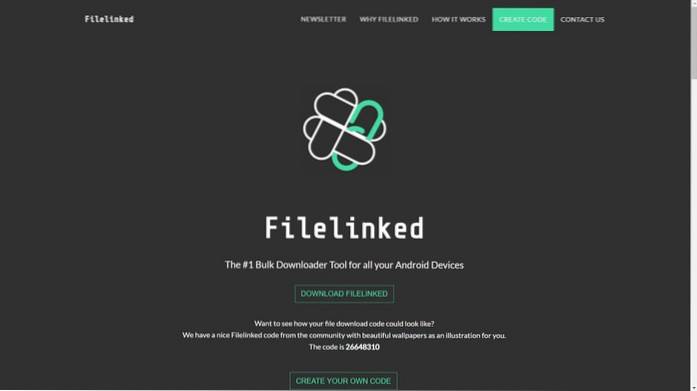
3. Jeg antar at du ikke har en FileLinked-konto ennå. Så klikk Melde deg på på toppen
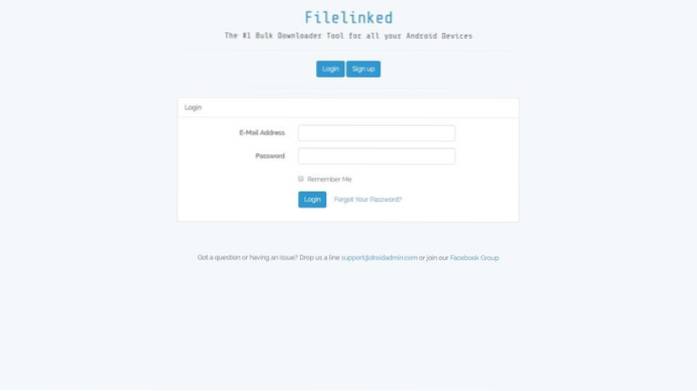
4. I følgende skjema, skriv inn de nødvendige opplysningene (navn, e-postadresse, passord, bekreft passord)
Klikk avkrysningsruten jeg er ikke en robot og klikk Registrere
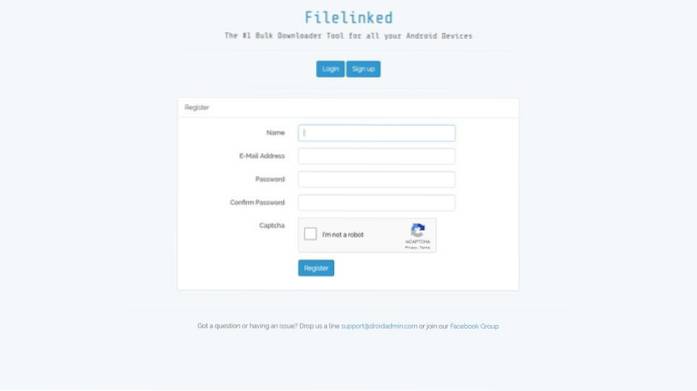
Det er det! Du er registrert. La oss gå til neste avsnitt.
Last opp filer og opprett en kode på FileLinked (ved hjelp av nettleser)
Merk: Hvis du allerede har en nedlastingskode hentet fra en opplaster, trenger du ikke registrere deg for en FileLinked-konto. Dette kreves bare for opplastere.
Slik gjøres det:
1. Åpne lenken https://www.filelinked.com/ i hvilken som helst nettleser og klikk Lag kode øverst til høyre
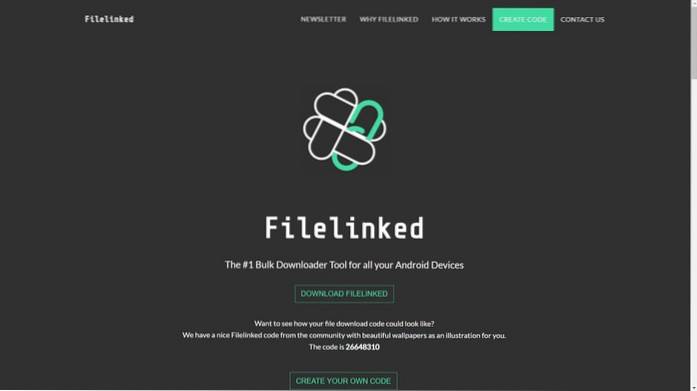
2. Skriv inn påloggingsinformasjonen din som du registrerte deg tidligere med, og klikk Logg Inn
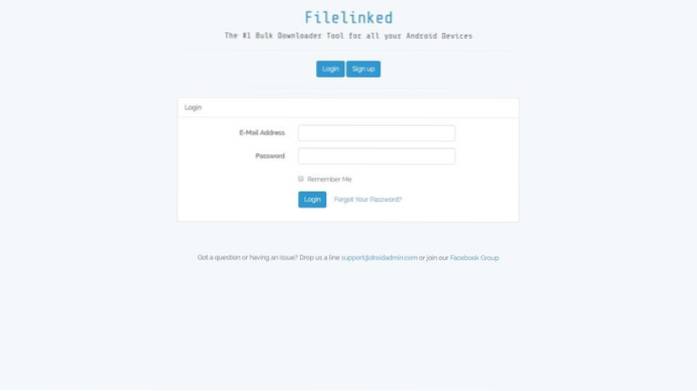
3. Det første du trenger å gjøre er å opprette en konfigurasjon. Klikk Opprett en ny konfigurasjon
Du oppretter en konfigurasjon for å organisere de opplastede filene dine. Du kan plassere flere filer i en enkelt konfigurasjon. Du kan også opprette flere konfigurasjoner. Hvis du for eksempel vil lagre alle dine FireStick-relaterte filer på ett sted, kan du opprette en konfigurasjon med navnet, for eksempel FireStick eller Kodi
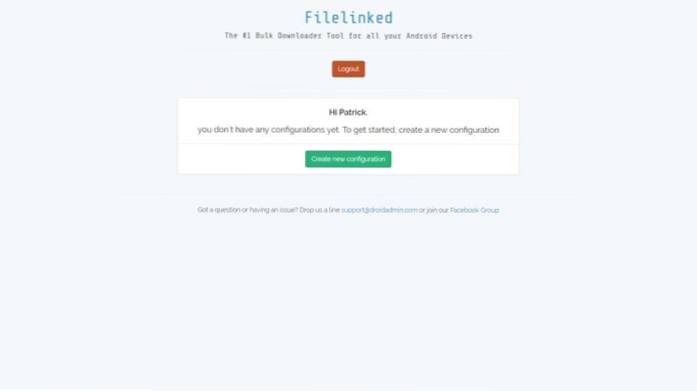
4. Skriv inn Navn av konfigurasjonen og et valgfritt Beskrivelse som beskriver konfigurasjonen du har opprettet.
Hvis du vil at en tilpasset melding skal vises hver gang koden skrives inn, kan du stille den ved å klikke på bryteren
Hvis du vil at filene dine skal være PIN-beskyttet, kan du også angi en firesifret PIN-kode. Bare brukerne med PIN-koden din kan laste ned filene som er lagret i konfigurasjonen
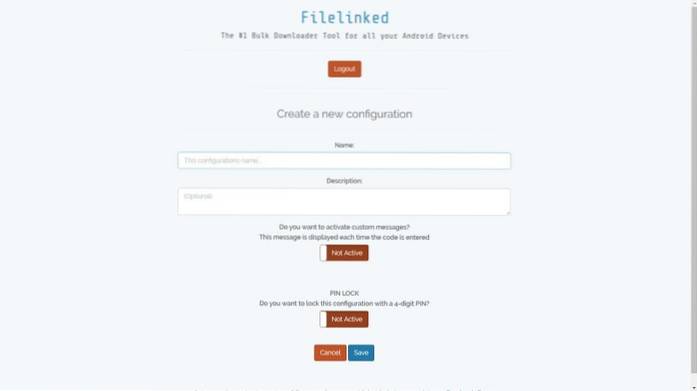
5. Klikk Lagre
6. Klikk nå Lag filer for å laste opp en fil
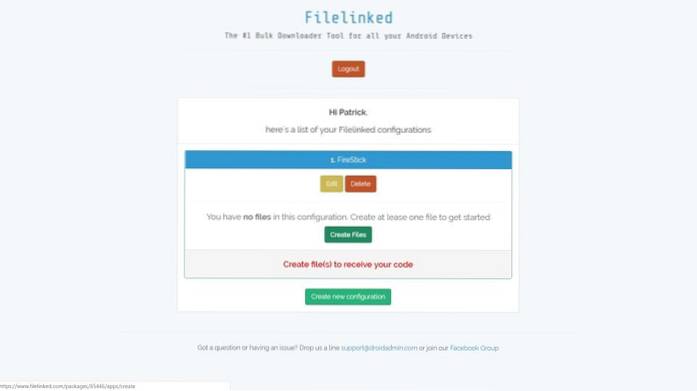
7. På neste skjermbilde skriver du inn navnet på filen, beskrivelse (valgfritt) for filen, nedlastings-URL, logo-URL (valgfritt) og opplærings-URL (valgfritt)
Klikk Lagre når du er klar
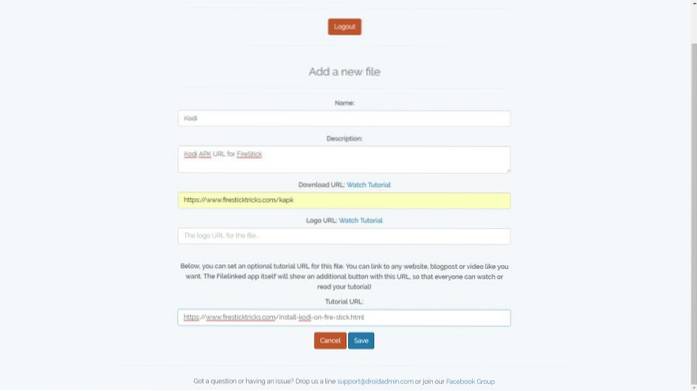
8. Du kan nå klikke Legg til ny fil og legg til en annen fil. Klikk Gå tilbake for å gå tilbake til forrige skjermbilde

9. Når du klikker Gå tilbake i forrige trinn, vil du se en kode for konfigurasjonen din under DIN KODE. Alle filene som er lagret i denne konfigurasjonen, kan nås via FileLinked-appen ved hjelp av denne koden (vi vil bruke koden 54780130 i neste avsnitt)
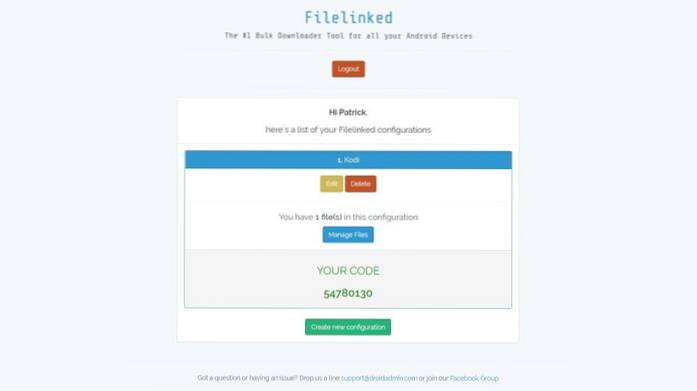
Vel, dette er hvordan du legger til og laster opp filene til FileLinked-tjenesten. Vi vil nå lære hvordan du får tilgang til disse filene på FireStick.
Innpakning
FileLinked er en fin måte å dele filer på. Det er også en fantastisk måte å laste apper på siden på FireStick (eller andre Android-enheter). Som jeg har sagt flere ganger, hvis alt du leter etter er å laste ned filer, installerer du bare FileLinked på FireStick og skriver inn konfigurasjonskoden.
FileLinked kan brukes sammen med Downloader og ES File Explorer som en sideloading-app. Det beste med denne appen er at du ikke trenger å legge inn lange URL-adresser. Du trenger bare å oppgi en numerisk kode. Hvordan liker du denne appen? Del gjerne tankene dine med oss via kommentarfeltet nedenfor.
I slekt:
- Hvordan Jailbreak FireStick
- Hvordan tilbakestille Kodi på FireStick
- Beste VPN for FireStick
- Beste apper for FireStick
 ComputersHowto
ComputersHowto